Explication de XProtect: Fonctionnement du logiciel anti-malware intégré de votre Mac

Votre Mac est doté de fonctionnalités anti-malware (ou antivirus) intégrées. Il fonctionne énormément comme un logiciel antivirus sur Windows, en examinant les applications que vous exécutez et en s'assurant qu'elles ne correspondent pas à une liste d'applications connues.
Contrairement à Windows Defender, qui est inclus dans Windows 8 et Windows 10 interface, la fonctionnalité antivirus intégrée d'un Mac est beaucoup plus cachée.
Fonctionnement de XProtect
La protection intégrée contre les logiciels malveillants sur Mac OS X est connue sous le nom de "XProtect", qui est techniquement une fonctionnalité intégrée dans " File Quarantine. "Cette fonctionnalité a été ajoutée en 2009 avec Mac OS X 10.6 Snow Leopard.
Lorsque vous ouvrez une application téléchargée depuis Internet à l'aide d'une application" File Quarantine-aware "comme Safari, Chrome, Mail ou iChat, Vous verrez un message d'avertissement vous informant que l'application a été téléchargée depuis le Web avec le site Web spécifique sur lequel elle a été téléchargée et quand.
C'est un peu comme la boîte de dialogue d'avertissement "Cette application a été téléchargée depuis Internet!" ll voir après le téléchargement et en essayant de courir une application sur Windows.
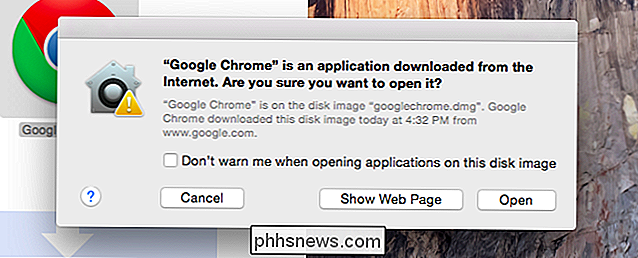
En 2009, Apple a fait File Quarantine vérifier également les fichiers d'application téléchargés par rapport à une liste stockée dans le fichier System / Library / Core Services / CoreTypes.bundle / Contents / Resources / XProtect.plist sur votre Mac. Vous pouvez même ouvrir ce fichier et voir la liste des applications malveillantes que Mac OS X vérifie lorsque vous ouvrez les fichiers d'application téléchargés.
Lorsque vous ouvrez une application téléchargée, File Quarantine vérifie si elle correspond aux définitions de logiciels malveillants dans XProtect. fichier. Si c'est le cas, vous verrez un message d'avertissement indiquant que l'exécution du fichier endommagera votre ordinateur et vous indiquera la définition du logiciel malveillant
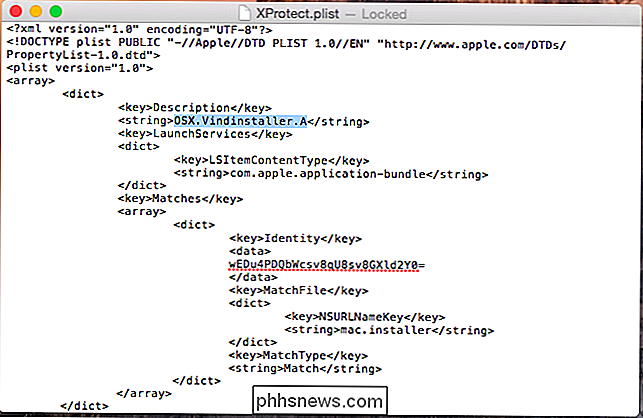
Mise à jour des définitions
Les mises à jour des définitions de logiciels malveillants arrivent par le processus normal de mise à jour. Comme les autres mises à jour logicielles sur Mac OS X, elles sont activées par défaut, mais peuvent être désactivées.
Pour afficher ce paramètre, cliquez sur le menu Pomme, sélectionnez Préférences Système et cliquez sur l'icône App Store. Assurez-vous que l'option "Installer les fichiers de données système et les mises à jour de sécurité" est activée. Si vous le désactivez, votre Mac ne mettra pas à jour son fichier XProtect avec les dernières définitions d'Apple.
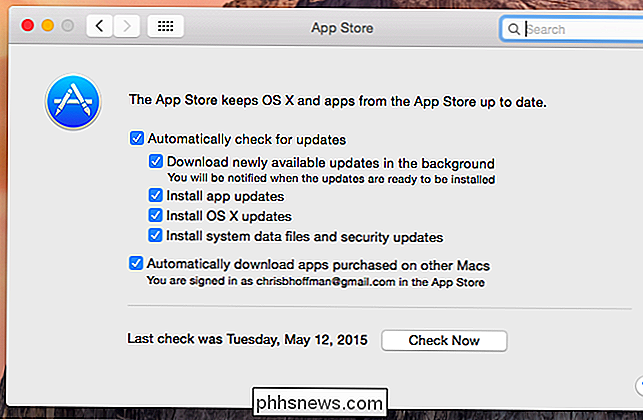
Alors, combien est-il utile?
CONNEXION: Mac OS X n'est plus sûr Anymore: The Crapware / L'épidémie de maliciel a commencé
XProtect est utile, mais pas parfait. C'est un antivirus assez rudimentaire. Il vérifie uniquement les fichiers téléchargés via File Quarantine, ce qui le rend similaire à la fonctionnalité SmartScreen sous Windows. Il est conçu pour s'interposer entre votre Mac et le Web, vous empêchant ainsi d'exécuter quelques applications malveillantes connues. C'est tout.
Contrairement à d'autres applications antivirus, XProtect n'utilise aucune sorte d'heuristique avancée. Il est juste à la recherche d'une poignée de mauvais fichiers spécifiquement répertoriés par Apple. Cela permet à Apple de freiner tout logiciel malveillant Mac avant qu'il ne devienne trop incontrôlable et garantit que votre Mac est protégé contre le téléchargement d'anciens logiciels malveillants.
CONNEXION: Comment ouvrir les applications de " Développeurs non identifiés "sur votre Mac
XProtect est juste un moyen pratique pour Apple de blacklister des morceaux de malware. Mais il ne prend pas soin de nettoyer les infections existantes et ne vérifie pas que votre Mac est propre en arrière-plan. La liste des logiciels malveillants est également très limitée, avec le fichier XProtect contenant 49 définitions pour le moment. Apple a ajouté quelques logiciels publicitaires à la liste XProtect, mais les logiciels publicitaires ne sont généralement pas bloqués. Malheureusement, les logiciels publicitaires groupés deviennent aussi mauvais sur Mac OS X que sur Windows.
D'autres technologies aident à protéger votre Mac. En particulier, le paramètre par défaut de Gatekeeper empêche les applications de s'exécuter sur votre Mac, sauf si elles proviennent du Mac App Store ou sont signées par des développeurs approuvés.

La vraie question est de savoir si vous avez besoin d'un antivirus tiers sur votre Mac. C'est un dur. Dans le passé, nous (et d'autres) avons recommandé contre les programmes antivirus pour Mac OS X.
Mais le crapware sur Mac OS X est de pire en pire. D'autre part, la plupart des logiciels anti-programme malveillant ne bloquent pas ce logiciel de publicité terrifiant. Nous ne recommandons toujours pas de logiciel antivirus pour Mac, et nous ne savons pas quelle application nous recommanderions si nous devions en choisir une. Pourtant, les logiciels anti-malware pour Mac OS X sont de plus en plus utiles chaque jour.
Crédit image: frankieleon sur Flickr

Pourquoi cela prend-il autant de temps à télécharger des données sur le Cloud?
Arrêtez-nous si vous avez déjà entendu ce message. Vous voulez télécharger vos fichiers sur Dropbox, mais cela prend des heures, des jours ou si vous essayez d'archiver un grand nombre de données, même des semaines. Pourquoi cela prend-il si longtemps? La réponse est assez simple, c'est votre connexion.

Comment démarrer Windows 10 en double avec Windows 7 ou 8
Vous ne devriez probablement pas installer Windows 10 sur votre PC principal. Mais, si vous allez, vous devriez au moins l'installer dans une configuration à double démarrage. Vous pouvez ensuite redémarrer pour basculer entre les versions installées de Windows. Assurez-vous d'avoir des sauvegardes de vos fichiers importants avant de procéder.



